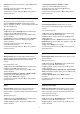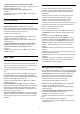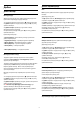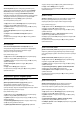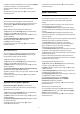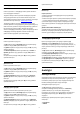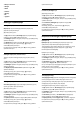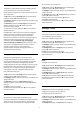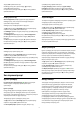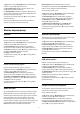operation manual
Contrast (Бейне контрасты) тармағын таңдап, OK түймесін
басыңыз.
4 - Мәнді реттеу үшін, көрсеткілерді
(жоғары)
немесе
(төмен) басыңыз.
5 - Қажет болса, мәзірді жабу үшін
(сол жақ) түймесін
қайталап басыңыз.
3D бейне контрасты
3D суреттерін қарап жатсаңыз, бейне контрастының
ауқымын 3D бейне контрасты параметрімен азайтуға
болады. 3D бейне контрасты — эксперт пайдаланушыларға
арналған параметрлер.
Деңгейді реттеу үшін…
1 -
түймесін басып, All Settings (Барлық параметрлер)
опциясын таңдап, OK түймесін басыңыз.
2 - Сурет тармағын таңдап, мәзірге кіру үшін
(оң жақ)
түймесін басыңыз.
3 - Advanced (Қосымша) > Contrast (Контраст) > 3D Video
Contrast (3D бейне контрасты) тармағын таңдап, OK
түймесін басыңыз.
4 - Мәнді реттеу үшін, көрсеткілерді
(жоғары)
немесе
(төмен) басыңыз.
5 - Қажет болса, мәзірді жабу үшін
(сол жақ) түймесін
қайталап басыңыз.
Жарық сенсоры
Жарық сенсоры сурет және Ambilight параметрлерін
бөлменің жарықтығына қарай автоматты түрде реттейді.
Жарық сенсоры параметрін қосуға немесе өшіруге
болады.
Қосу немесе өшіру үшін…
1 -
түймесін басып, All Settings (Барлық параметрлер)
опциясын таңдап, OK түймесін басыңыз.
2 - Сурет тармағын таңдап, мәзірге кіру үшін
(оң жақ)
түймесін басыңыз.
3 - Қосымша функциялар > Контраст > Жарық сенсоры
тармақтарын таңдап, OK түймесін басыңыз.
4 - Қосу немесе Өшіру күйін таңдаңыз.
5 - Қажет болса, мәзірді жабу үшін
(сол жақ) түймесін
қайталап басыңыз.
Гамма
Gamma (Гамма) параметрімен сурет жарықтығы мен
контрастының сызықтық емес параметрін орнатуға
болады. Гамма — тәжірибелі пайдаланушыларға арналған
параметр.
Деңгейді реттеу үшін…
1 -
түймесін басып, All Settings (Барлық параметрлер)
опциясын таңдап, OK түймесін басыңыз.
2 - Сурет тармағын таңдап, мәзірге кіру үшін
(оң жақ)
түймесін басыңыз.
3 - Қосымша функциялар > Контраст > Гамма
тармақтарын таңдап, OK түймесін басыңыз.
4 - Мәнді реттеу үшін, көрсеткілерді
(жоғары)
немесе
(төмен) басыңыз.
5 - Қажет болса, мәзірді жабу үшін
(сол жақ) түймесін
қайталап басыңыз.
Анықтық параметрлері
Ультра ажыратымдылық
Ультра ажыратымдылық параметрімен ішкі сызық
жиектері мен контурларында жоғары айқындылықты
қосасыз.
Қосу немесе өшіру үшін…
1 -
түймесін басып, All Settings (Барлық параметрлер)
опциясын таңдап, OK түймесін басыңыз.
2 - Сурет тармағын таңдап, мәзірге кіру үшін
(оң жақ)
түймесін басыңыз.
3 - Advanced (Қосымша) > Sharpness (Айқындылық) > Ultra
Resolution (Ультра ажыратымдылық) тармағын таңдап, OK
түймесін басыңыз.
4 - Қосу немесе Өшіру күйін таңдаңыз.
5 - Қажет болса, мәзірді жабу үшін
(сол жақ) түймесін
қайталап басыңыз.
Бұрмалануды азайту
Бұрмалануды азайту параметрімен кескін шуылын сүзіп,
азайтуға болады.
Шуылды азайту үшін…
1 -
түймесін басып, All Settings (Барлық параметрлер)
опциясын таңдап, OK түймесін басыңыз.
2 - Сурет тармағын таңдап, мәзірге кіру үшін
(оң жақ)
түймесін басыңыз.
3 - Қосымша функциялар > Айқындылық > Бұрмалануды
азайту тармақтарын таңдап, мәзірді енгізу үшін
(оң жақ)
түймесін басыңыз.
4 - Ең көп, Орташа, Ең аз немесе Өшіру тармағын
таңдаңыз.
5 - Қажет болса, мәзірді жабу үшін
(сол жақ) түймесін
қайталап басыңыз.
MPEG ақауларын азайту
MPEG ақауларын азайту параметрімен суреттегі сандық
қозғалыстарды біркелкі етуге болады. MPEG ақаулары
көбіне суреттерде кішкентай төртбұрыштар немесе тісті
жиектер ретінде көрінеді.
MPEG ақауларын азайту үшін…
1 -
түймесін басып, All Settings (Барлық параметрлер)
опциясын таңдап, OK түймесін басыңыз.
2 - Сурет тармағын таңдап, мәзірге кіру үшін
(оң жақ)
түймесін басыңыз.
51